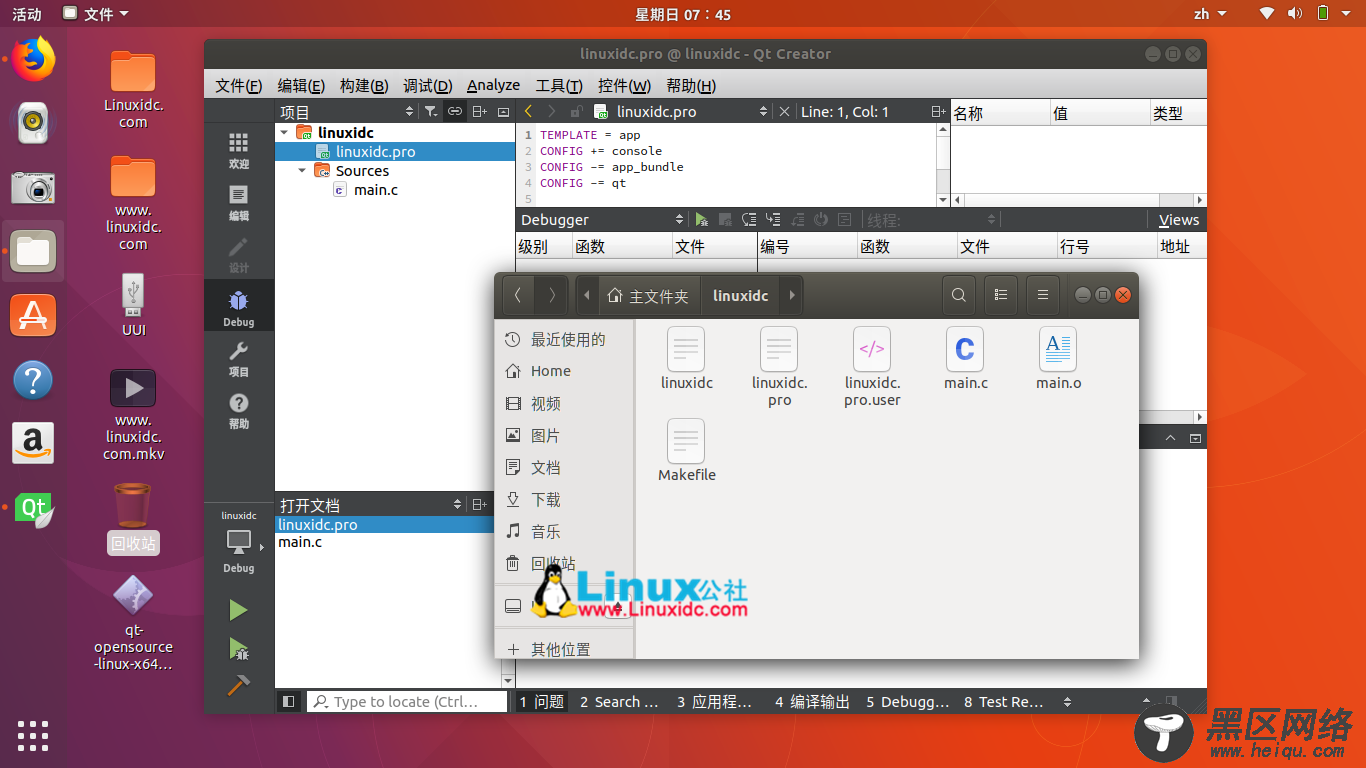记录下在Ubuntu 17.10搭建Qt环境与安装Qt Creator开发工具的过程。机器装的Linux是Ubuntu 17.10,16.04与17.04的应该也相同。
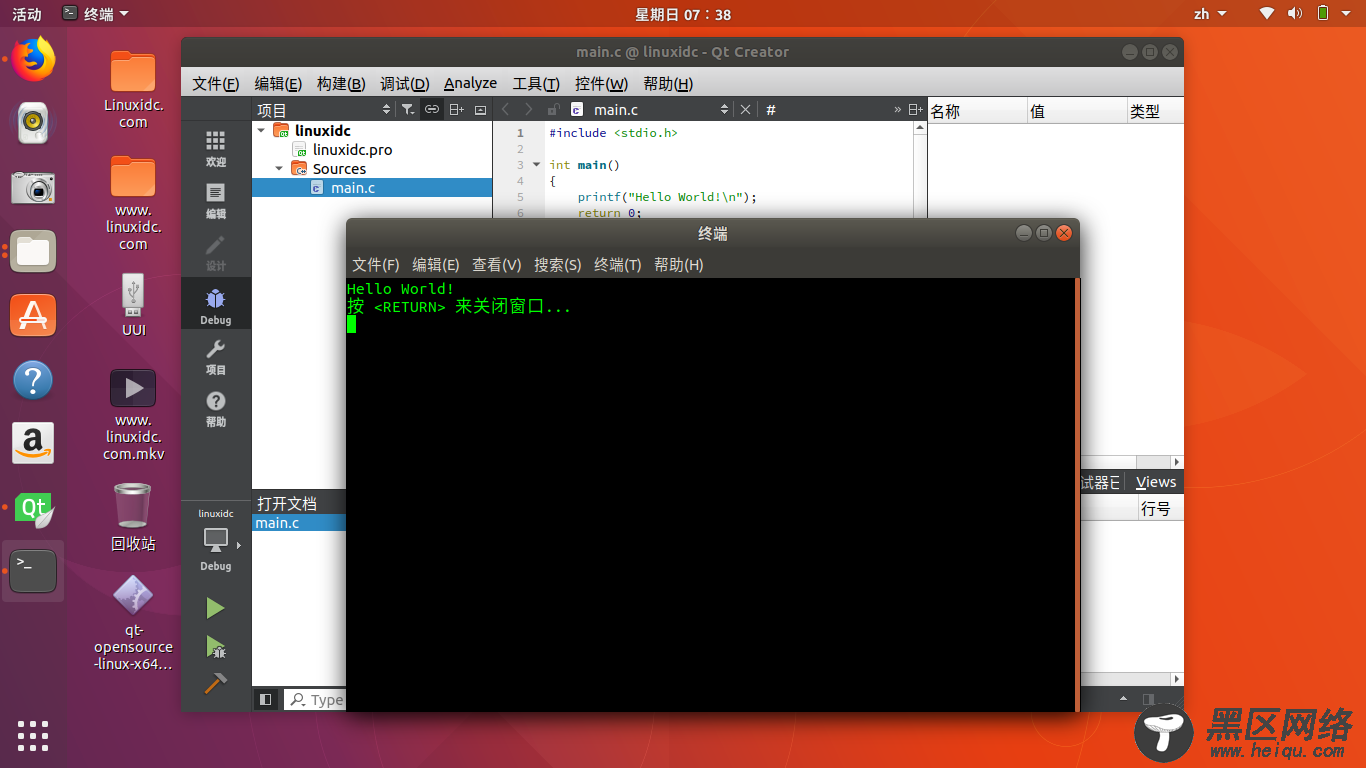
1,Qt安装
1.1 下载Qt
这里提供Qt Creator的下载链接,点击进入官网后选择需要的版本进行下载。目前最新的是Qt 5.10。那就下载x64的Linux版的5.10吧。
或者使用wget下载。

1.2 安装
首先要cd进入软件安装包的目录,然后取得安装权限,进行图形化安装,如下:
cd 桌面
chmod +x qt-opensource-linux-x64-5.10.0.run
./qt-opensource-linux-x64-5.10.0.run

1.3 安装过程差不多都是下一步,在选择时如果需要Assistant,想学习官方源码就select all就可以了。等待安装完成。

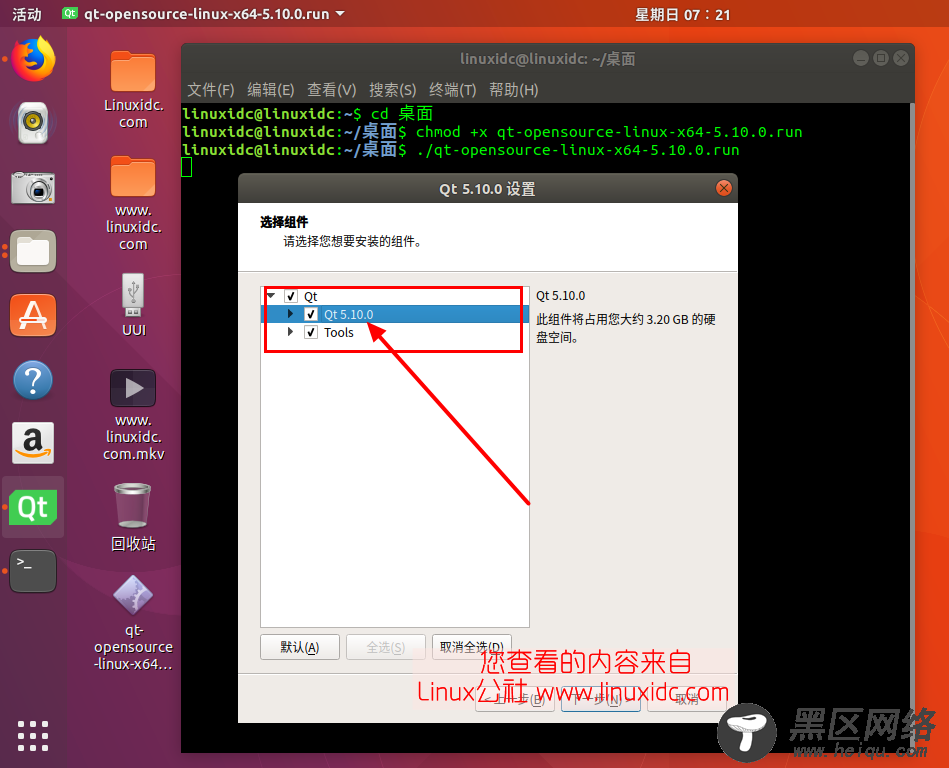


1.4 Qt以C/C++为依托,用Python也可,最新版本的Qt可能没有gcc/g++编译器,所以需要先检查一下有没有GCC/G++编译器,没有的话自己手动安装。
1.5 如果系统没有自带OpenGL库时,在做带有3D效果的界面会报错,手动安装OpenGL。
sudo apt-get install mesa-common-dev
sudo apt-get install libglu1-mesa-dev -y
2 用Qt创建C项目示例
2.1 打开Qt,点击“New Project”

2.2 在Project栏中选中“Non-Qt Project”,在右侧选中“Plain C Application”,点击“choose”即可。
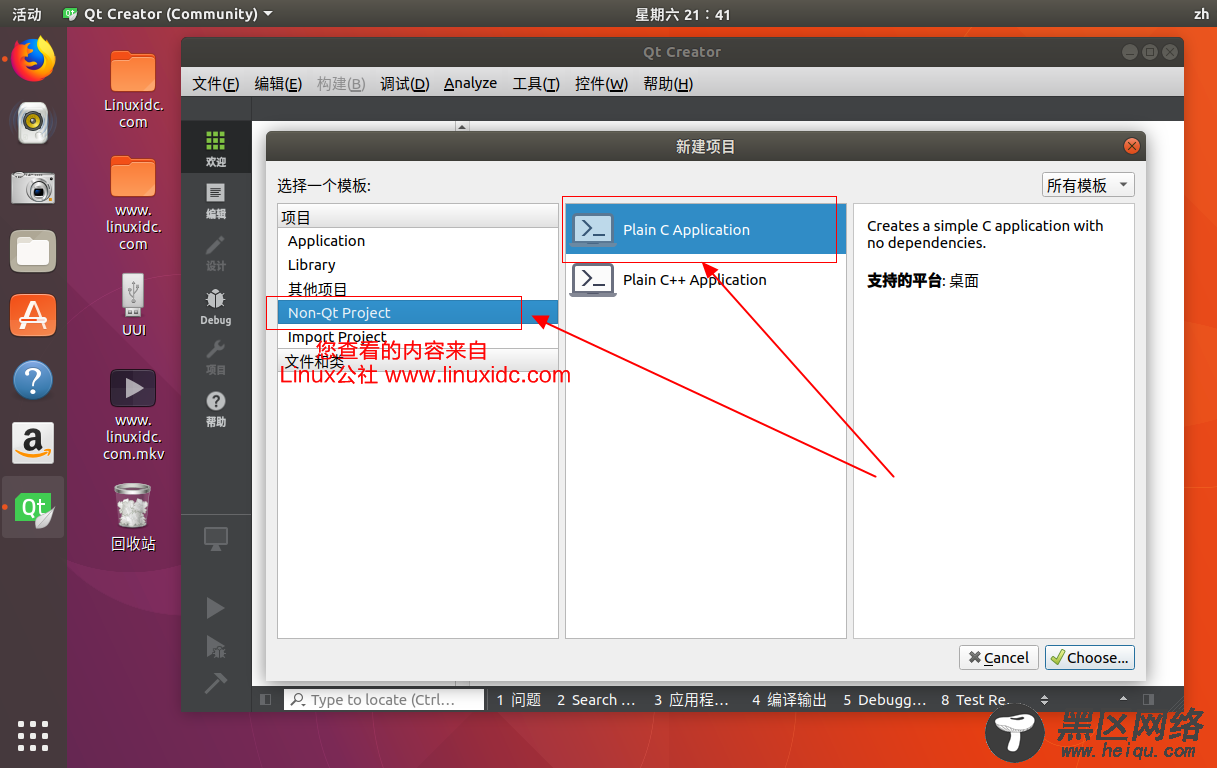
2.3 跳出“Plain C Application”窗体,在名称中输入项目名称linuxidc,点击下一步。随后一路点“ 确定 ”。
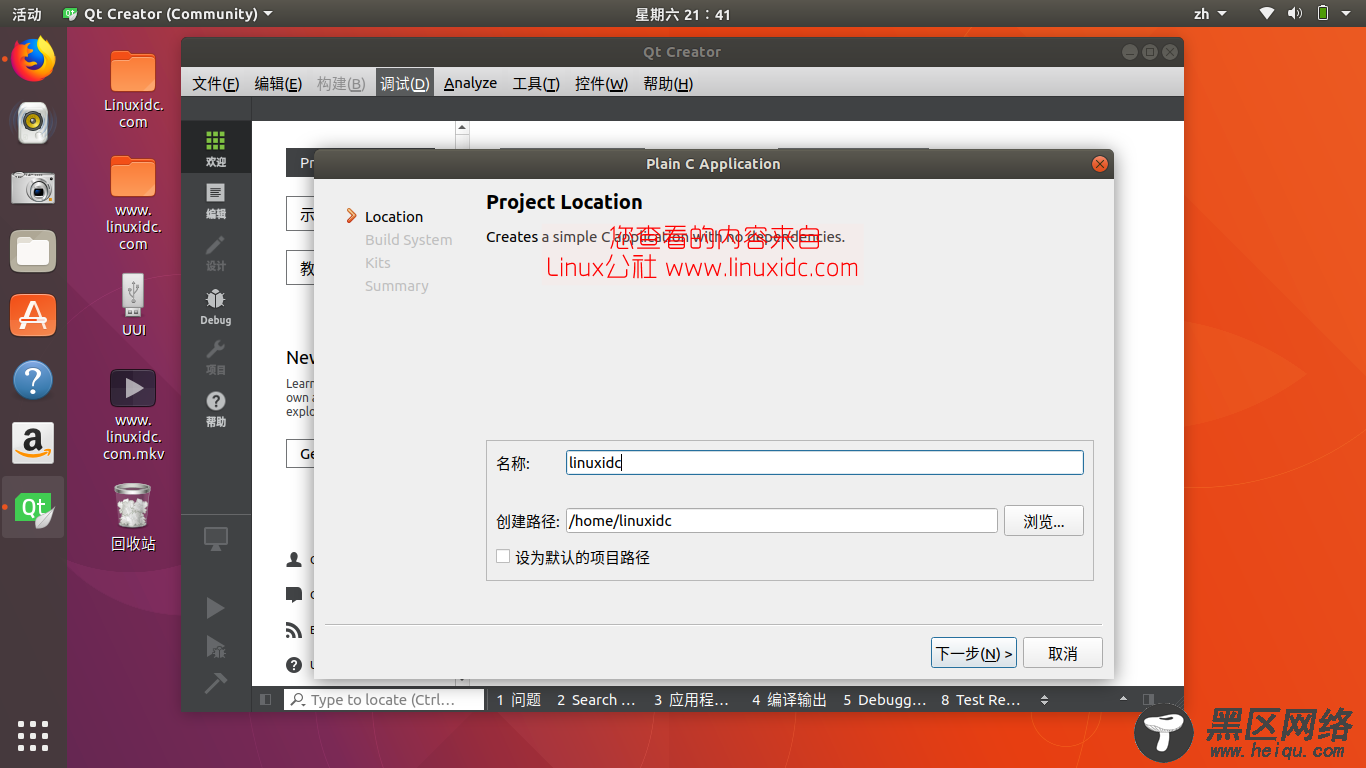
2.4 在编译项目之前,需要先修改配置中项目的路径,否则会报错。
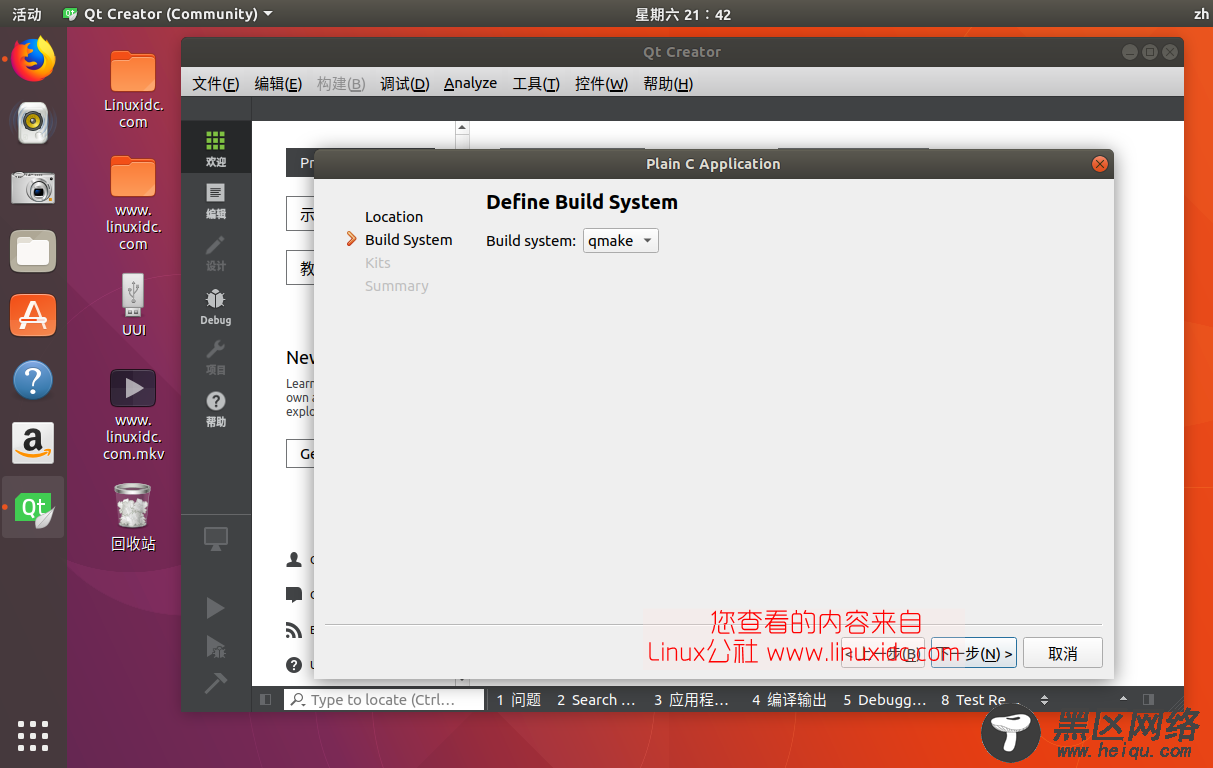
修改办法: 点击Project ——> 将 构建目录 修改成 项目所在路径 即可。
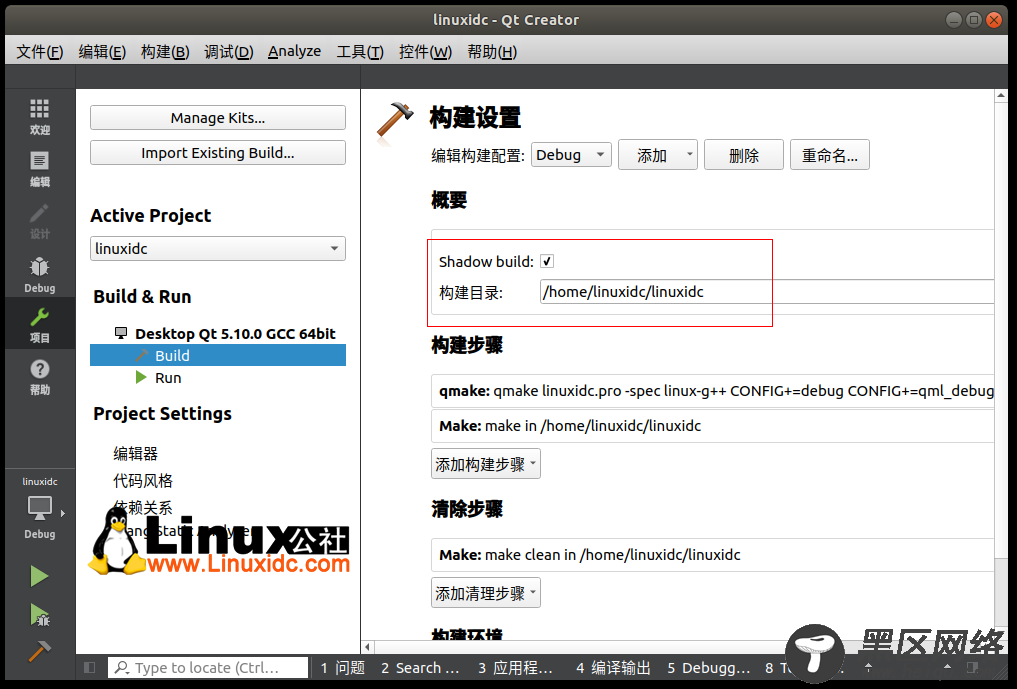
2.5 点击Qt界面上的 绿色三角形 或者 按F5 或者 Ctrl + R ,编译运行程序。
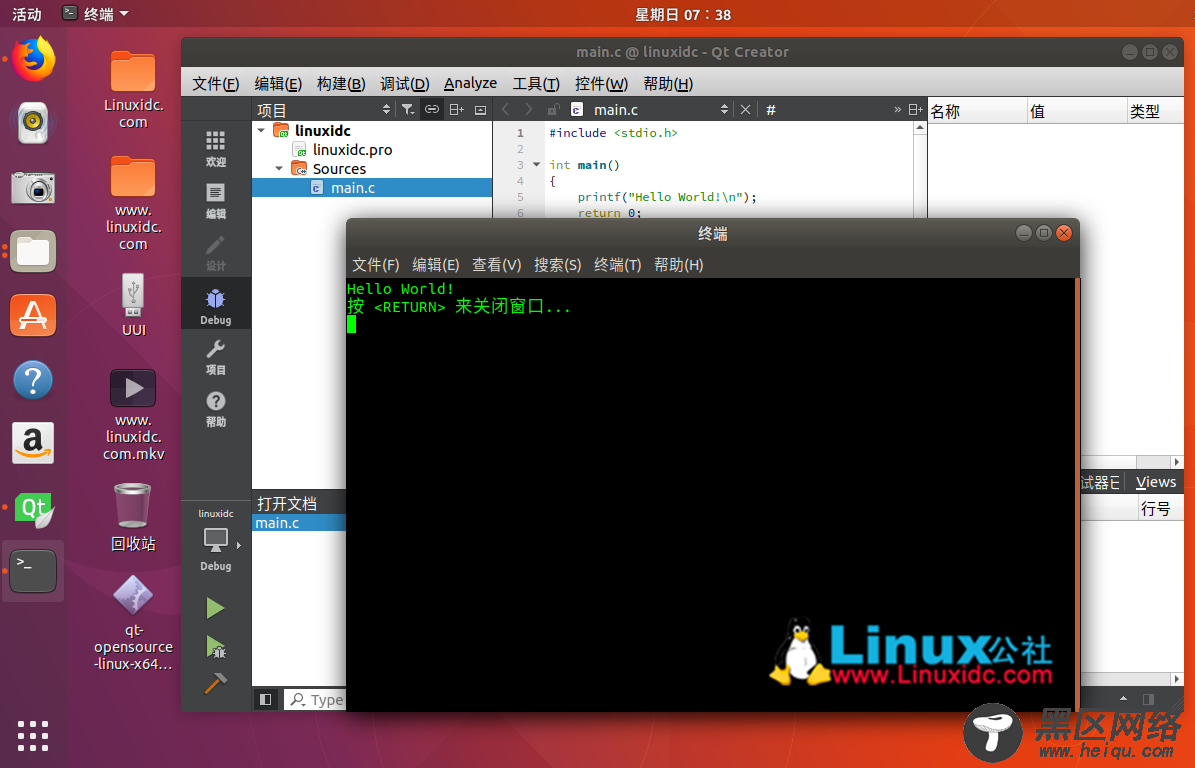
2.6 编译后,在项目文件夹中会生成如下文件。